Windowsin IP -osoitteen konflikti on löydetty. Mitä tehdä?

- 2302
- 132
- Marcos Schaden Jr.
Windowsin IP -osoitteen konflikti on löydetty. Mitä tehdä?
Windowsissa ei näe muutamia virheitä. Ja tänään puhun virhesoluutiosta "löysi Windows IP -osoitteiden ristiriidan", joka voidaan usein nähdä yhteyden yhteydessä Internetiin. Mukaan lukien reitittimen kautta. Windows 10: ssä, Windows 8: lla ja Windows 7: ssä, ikkunassa virheellä, jonka voit lukea yksinkertaisen ja ymmärrettävän kuvauksen: "Tässä verkossa on jo tietokone, jolla on sama IP -osoite".
Mutta itse ikkuna on virhe:

Ja virhe vanhassa, hyvässä Windows XP: ssä:
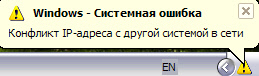
Tällainen virhe näkyy useimmiten yhteyden yhteydessä reitittimeen (paikallisverkkoon). Kotona tai jonnekin töissä. Virheen ulkonäkö tarkoittaa, että tietokoneesi yrittää saada IP -osoitteen, jonka toinen verkon toinen laite on jo miehittänyt. Siksi IP -osoitteiden ristiriita. Virhe on todella harvinainen, koska oletusarvoinen reititin jakaa IP -osoitteen automaattisesti. Ja konflikteja ei voi olla. Mutta vaikka reititin jakaisi IP: n automaattisesti (palvelin on vastuussa tästä) ja jostain syystä olet määrännyt staattisen IP -osoitteen, jonka toinen laite on jo miehittänyt, virhe "Windows IP -osoitteet" ilmestyy ".
Tärkeä kohta! Jos kohtaat tämän ongelman, joka ei ole kotona, vaan jossain töissä, en suosittele sinua vaihtamaan joitain asetuksia itse. On parempi kääntyä sen puoleen, joka on vastuussa tämän verkon työstä.No, muutama vinkki, siirry ensin asetuksiin:
- Ensin sinun on vain käynnistettävä reititin ja tietokone uudelleen.
- Jos Internet on kytketty suoraan tietokoneeseen (ilman reititintä), voit yrittää sammuttaa verkkokaapelin ja kytkeä sen takaisin. Jos tämä ei auta, ota yhteyttä palveluntarjoajaan. Todennäköisesti IP -osoitteiden ristiriita syntyi heidän viansa kautta.
- "Verkkosovittimissa" -ikkunassa voit yrittää poistaa sovittimen "verkkoyhteyden" käytöstä. Windows 10: ssä sitä kutsutaan "Ethernet". Ja kytke se päälle.
Jos kaikki tämä ei auta, sinun on tarkistettava verkkosovittimen IP -asetukset. Vaihtoehtoja on kaksi: Aseta osoitteiden automaattinen vastaanotto, ja jos tämä ei auta, rekisteröi staattiset osoitteet.
Kuinka korjata virhe IP -osoitteiden konfliktien kanssa Windows 10, 8, 7, XP
Siirry "Verkkojen hallintaan ja yleiseen pääsyn hallintaan" ja siirry "Adapter -sovittimien muuttamiseen".
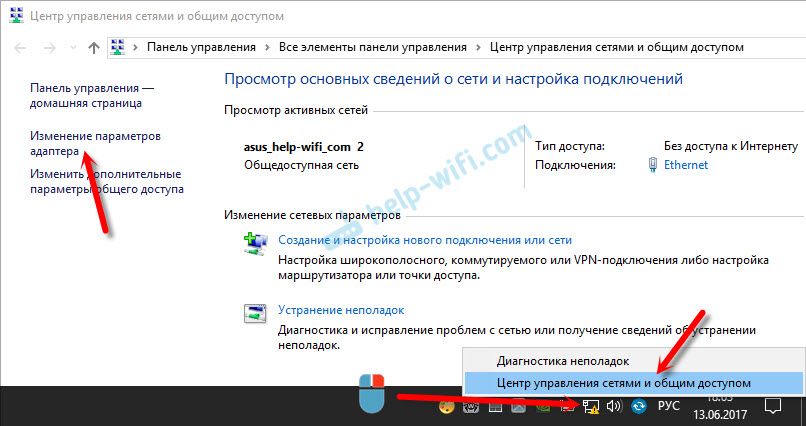
Napsauta seuraavaksi sovitinta "verkkoyhteys" tai "Ethernet" ja avoin "ominaisuudet".
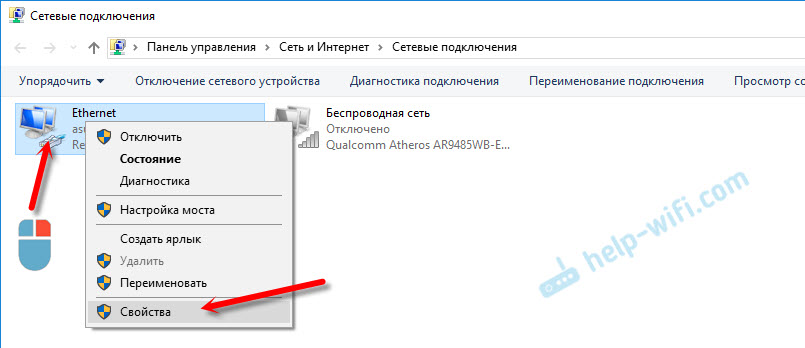
Napsauta kohdetta "IP -versio 4 (TCP/IPv4)" ja napsauta sitten "Ominaisuudet" -painiketta. Jos sinulla on siellä esillä olevia parametreja, asenna sitten IP: n ja DNS: n automaattinen kuitti. Kuten tämä:
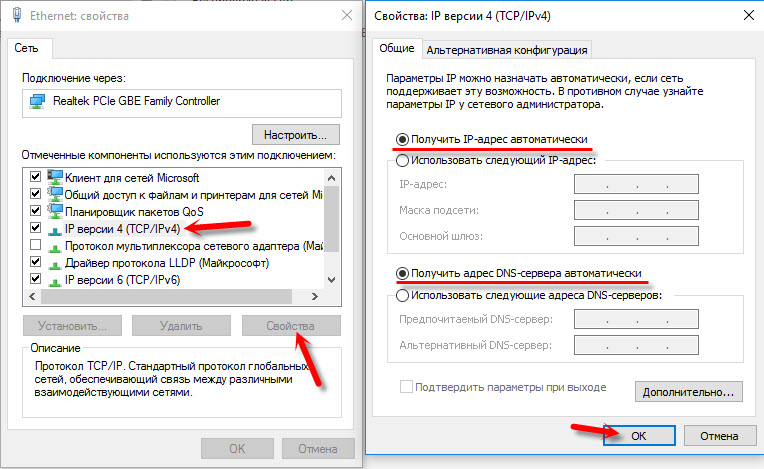
Lataa tietokone uudelleen. Jos sen jälkeen Internet ei toiminut tai sinulla oli siellä alun perin asetettu automaattinen kuitti, voit yrittää asettaa tarvittavat parametrit manuaalisesti.
Staattiset IP -osoitteet: vaihtoehtona konfliktin ratkaisemiseksi
Henkilökohtaisesti vastustan staattisia IP -osoitteita. On parempi asettaa automaattisesti kaikkiin laitteisiin. Muuten ennemmin tai myöhemmin virhe tulee jälleen ulos. Mutta jos joudut ratkaisemaan tämän ongelman kiireellisesti, staattisten osoitteiden vaihtoehto voi olla hyödyllinen.
Avaamme asetukset, kuten edellä osoitin. Ainoastaan automaattisten asetusten sijasta asetamme kytkimen lähelle "käytä seuraavaa IP -osoitetta". Ja sitten meidän on määrättävä itse IP -osoite, aliverkon peite ja pääyhdyskäytävä.
- IP -osoite - Tässä sinun on määritettävä osoite, jonka tietokoneemme vastaanottaa reitittimeltä. Sinun on ensin selvitettävä reitittimen IP -osoite. Todennäköisesti tämä on 192.168.1.1 tai 192.168.0 -.1. Vaihda sitten viimeinen luku. On suositeltavaa määrätä edellä 100. Esimerkiksi: Jos IP -osoitteeni on 192.168.1.1, määrän sitten 192.168.1.110.
- Aliverkon peite - määrätään automaattisesti.
- Pääyhdyskäytävä on reitittimen IP -osoite. Minun tapauksessani se on 192.168.1.1.
- DNS -osoite, jonka voit määrätä: 8.8.8.8/8.8.4.4
Kuten tämä:
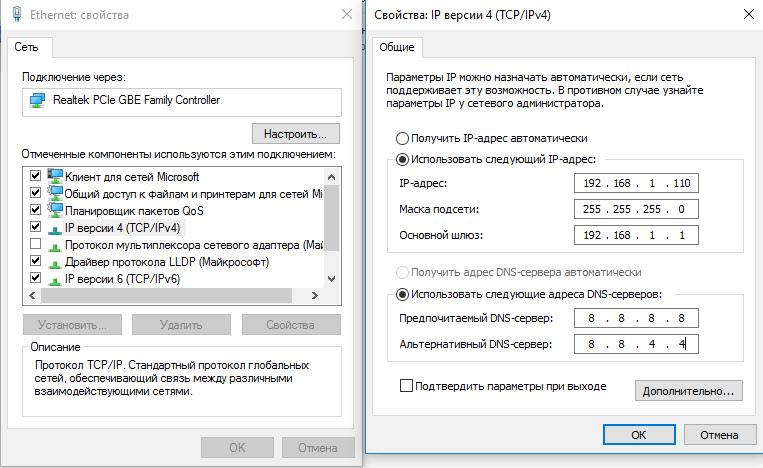
Luulen. Kirjoita kommentteihin, kysy kysymyksiä!
- « Muiden ihmisten tietokoneet ja puhelimet paikallisessa verkossa reitittimen kautta
- Skydns-sisällönsuodatin reitittimille, miksi tarvitset kotiverkon sisällönsuojelua? »

